Приставка SML-482 HD Base Wi-Fi
Второй по «возрасту» является приставка для цифрового ТВ SML-482 HD Base Wi-Fi. Данный ТВ тюнер имеет более слабый процессор, но при этом является единственным вариантом для беспроводного подключения IPTV. Тюнер поддерживает единственный стандарт Wi-Fi – 802.11n, то есть работает только в диапазоне 2,4 ГГц, который является наиболее загруженным, особенно в условиях многоквартирных домов, что может вызывать сбои. Впрочем, при высокоскоростном подключении проблем не наблюдается.

По отзывам пользователей, ресивер имеет тот же набор функций, что и 5050, единственное существенное отличие – нет поддержки 4K. Модель выпущена в классическом корпусе в виде прямоугольника с глянцевым покрытием. Все разъемы расположены на задней стороне устройства.
Прошивка MAG-250 и IPTV RT-STB-HD
Шаг 1. Скачанную прошивку, программу mcast.exe и DHCP-сервер кладем в одну папку в корень диска C:\. К примеру — C:\mag250
Обратите внимание, что для прошивки тв-приставки в папке должны быть 2 файла: Bootstrap и imageupdate. Поэтому скачанный файл Bootstrap_250 надо будет переименовать просто в Bootstrap
То же самое и с imageupdate. Выглядеть содержимое папки должно вот так:
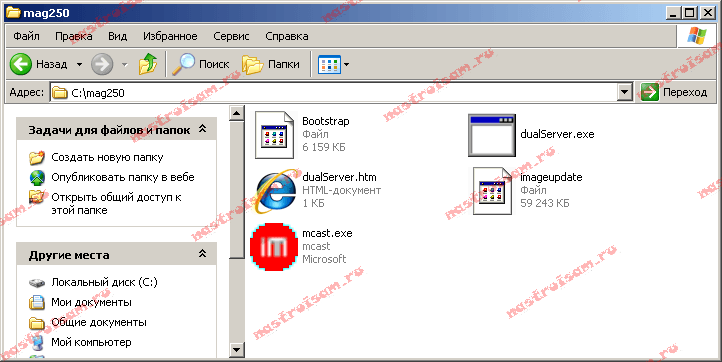
Шаг 2. На сетевой плате, через которую будем подключать приставку надо прописать IP-адрес 192.168.1.1 и маску 255.255.255.0.
Для этого нажимаем комбинацию клавиш Win+R и в сроке открыть пишем команду ncpa.cpl. Нажимаем кнопку ОК. В открывшемся окне сетевых подключений Windows выбираем нужное сетевое подключение и кликаем на нем правой кнопкой мыши. В контекстном меню выбираем пункт Свойства. затем нужно выбрать компонент «Протокол Интернета версии 4 (TCP/IPv4)». Кликаем по нему дважды и прописываем IP-адрес:
![]()
Шаг 3. Соединяем кабелем LAN-порт ТВ-приставки MAG-250 и сетевую плату компьютера.
Шаг 4. Включаем приставку MAG-250 и сразу же нажимаем несколько раз кнопку Menu. Должен открыться BIOS ТВ-приставки:
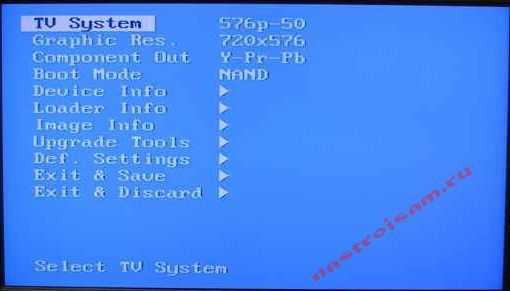
В некоторых случаях ПО не будет заливаться до тех пор, пока не сбросите конфиг устройства с помощью пункта «Def.Settings».
После этого обязательно пройдите через пункт «Exit & Save», иначе ничего не сбросится!
Шаг 5. Запускаем на компьютере DHCP-сервер. В случае с предложенным мной DualServer — Вам надо запустить командную строку Windows. Для этого нажимаем комбинацию клавиш Win+X и в открывшемся меню выбираем пункт «Командная строка(Администратор)». В ней пишем команду:
Нажимаем Enter для запуска сервера.
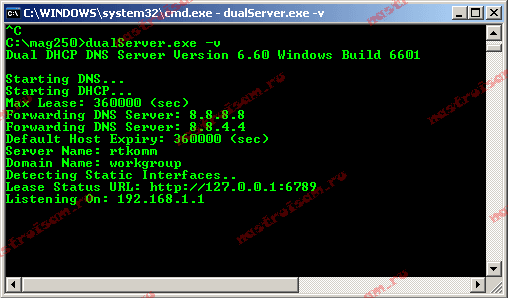
Шаг 6. Запускаем программу mcast.exe для трансляции загрузчика и прошивки. При запуске она попросит выбрать нужный сетевой интерфейс:
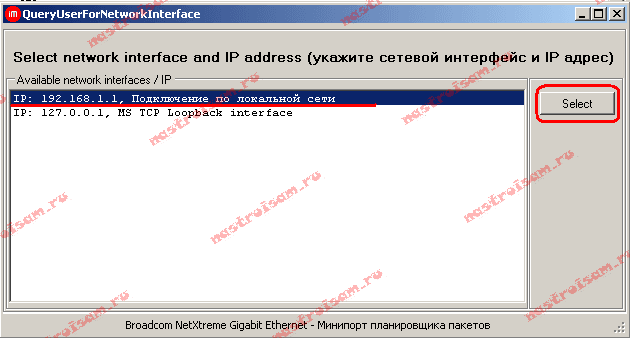
Выбираем IP: 192.168.1.1, Подключение по локальной сети и нажимаем кнопку Select.
Откроется главное окно программы:
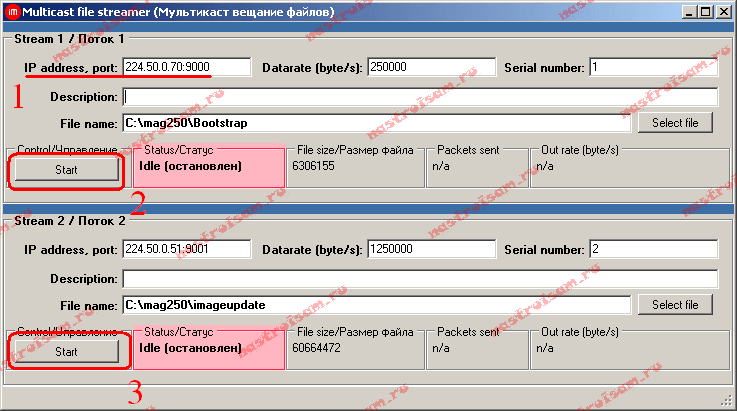
Здесь от Вас потребуется исправить адрес в первом потоке (Stream 1).
Адрес трансляции для MAG-250 должен быть: 224.50.0.70:9000.
Адрес второго потока должен быть: 224.50.0.51:9001.
Нажимаем копки Start на обоих потоках.
Пойдет трансляция загрузчика и прошивки по мультикасту:
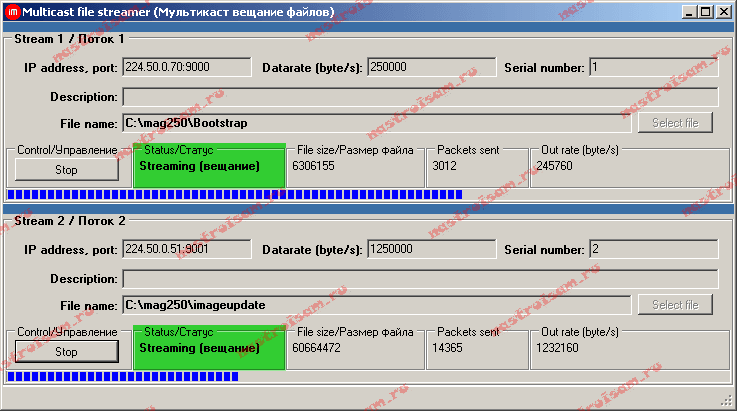
Шаг 7. В BIOS приставки выбираем пункт «Upgrade Tools»:

Далее надо выбрать пункт «MC Upgrade». Приставка начнет ловить загрузчик:
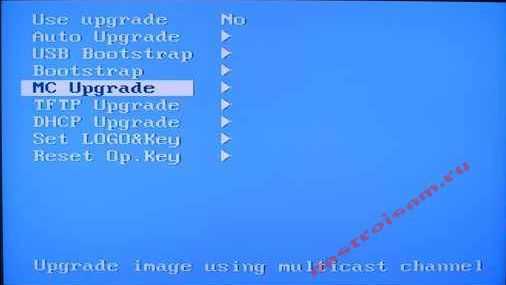
После загрузки Bootdtrap, приставка напишет:
Bootstrap message: Reception of an image is started!
Это означает, что Ваша STB-приставка начала загрузку прошивки. Эта надпись должна смениться на «Bootstrap message: Writing image to flash».
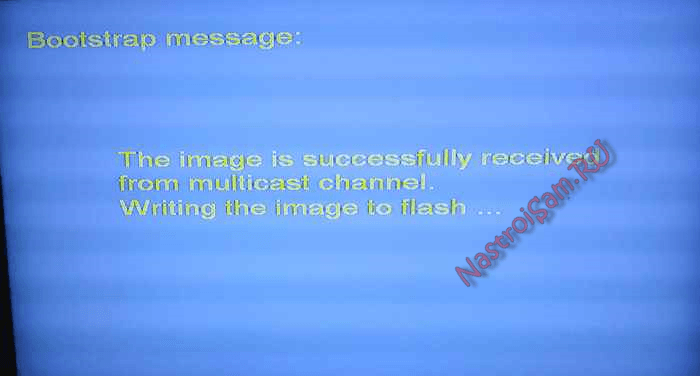
После того, как приставка запишет прошивку в память , она должна выдать сообщение: Writing image to flash successfull!

После этого ТВ-приставка должна перезагрузиться и Ваш MAG-250 или IPTV RT-STB-HD должен запуститься с новой прошивкой.
Инструкция подключения кабеля HDMI
Если в комплект к оборудованию прилагается кабель HDMI, и в приемнике этот разъем присутствует, то лучше всего передача сигнала будет проходить именно по этому соединению. Поэтому в данном случае нужно обладать информацией, как подключить приставку Ростелеком к телевизору правильно. Последовательность действий такова:
- Возьмите в руки пульт и определите способ подключения (выше есть примеры), переход можно осуществить либо кнопкой AV, либо TV.
- После этих действий начнется загрузка, а по окончанию вы должны ввести свои данные для входа (использовать пульт с набором букв и цифровых символов от оборудования Ростелеком).
- Если сделано все верно, то появится список предлагаемых компанией каналов.
Важно!
Как только произойдет подключение к интернету, версия прошивки может измениться, то есть оборудование само установит обновления. Телевизионные приставки Ростелекома, как и любое цифровое оборудование, могут перестать работать по широкому ряду факторов
Для того чтобы исправить проблему первым делом стоит ознакомиться с причиной ее появления, если такую можно выделить
Телевизионные приставки Ростелекома, как и любое цифровое оборудование, могут перестать работать по широкому ряду факторов. Для того чтобы исправить проблему первым делом стоит ознакомиться с причиной ее появления, если такую можно выделить.
Для исправления неполадок, связанных не только с неработающей ТВ-приставкой Ростелекома, но и с любым оборудованием, вначале стоит выделить узел, который стал причиной поломки. Самую простую диагностику можно выполнить без вызова мастера. Выделяется несколько стадий неисправностей:
- приставка включается, но связь с сервером отсутствует;
- приставка включается, но изображение не выводится на экран;
- приставка Ростелекома не включается.
Если у вас возникла подобная описанным выше проблема, сразу же проверьте надежно ли подключены кабели питания, интернета и видео.
Если с ними все в порядке, но неисправность все же присутствует, нужно рассмотреть каждую ошибку в отдельности.
Не работает сеть на ТВ-приставке Ростелекома
Когда приставка Ростелекома включается, но подключится к каким-либо услугам не удается, нужно внимательно ознакомиться с текстом ошибки. Если надпись сообщает об отсутствии интернет-подключения, выполните следующие действия:
- проверьте работоспособность интернета на других устройствах (возможно отсутствует не только услуги IPTV, но и сам интернет);
- перезагрузите приставку, а также сетевое оборудование (возможно произошел системный сбой на уровне домашней сети);
Для уточнения проблемы с вашим счетом позвоните по номеру горячей линии оператора 8 800 100 08 00.
Приставка Ростелекома не включается или не выводит изображение
Если телевизионная приставка Ростелекома не включается или не выводит изображение и проверка кабелей не дала положительного результата, решить проблему без более детальной диагностики оборудования не получиться.

В случае если оборудование берется в аренду, то может посчитаться причиной возникновения неисправностей специалистами, что повлечет требование оператора о возмещении стоимости устройства и соответственно лишит возможности взять другую приставку до выкупа неисправной.
Комплектующие
Компания Ростелеком входит в число лидеров среди поставщиков телекоммуникационных услуг в России. Она одной из первых предложила услугу цифрового телевидения. По самым скромным подсчетам, несколько миллионов россиян пользуются услугами компании.
Клиенты Ростелеком одними из первых получили возможность смотреть любимые фильмы и телепередачи в высоком качестве. Интерактивное телевидение позволяет записать передачу, поставить показ на паузу, прокрутить программу вперед или назад, даже ознакомиться с файлами, которые находятся в архиве у провайдера.
Все это стало возможно благодаря использованию IP-приставки. Сегодня рынок предлагает десятки различных моделей, как отечественного, так и зарубежного производства. Одной из лучших на сегодняшний день считается приставка SML-482 HD, выпускаемая компанией Smartlabs.
Вне зависимости от отзывов, которые вы можете прочесть о приобретаемом оборудовании, мы настоятельно рекомендуем вам при покупке проверять комплектующие. В случае отсутствия провода или переходника, пульта, вы не сможете даже установить оборудование, не говоря уже о его настройке.
Стандартно в комплект входят:
- STB-приставка.
- Блок питания или как вариант, адаптер на 12В и 1,2А. Обычный кабель питания для приставки не подойдет.
- Пульт ДУ.
- Батарейка к пульту типа ААА. Может присутствовать не всегда.
- Провода:
- AV или «тюльпан», длинной 1.5 метра;
- Ethernet, длинной 3м;
- Переходник 3xRCA – SCART.
- Инструкция Ростелекома по эксплуатации устройства и его установке.
- Пакет бумаг, куда входит гарантийный талон,руководство к пульту ДУ, включая справочник с необходимыми кодами.
Дополнительно понадобится роутер с портом LAN(с помощью порта приставка будет подключаться к сети Интернет) и телеприемник. В случае если расстояние между приборами более 3 метров, необходимо приобрести удлинитель или как вариант патч-корд. Он продается в любом компьютерном магазине или на рынке.
Как выкупить оборудования
Если человек решил стать полноправным собственником техники, ему необходимо знать, как выкупить оборудование у Ростелекома, взятое в аренду. На момент написания статьи цена ТВ-приставки или маршрутизатора по арендному соглашению составляет 10 рублей в месяц. Если эта сумма является обузой, можно обратиться к оператору для выкупа роутера или тюнера Ростелеком. Здесь доступно два пути — личное обращение или через Интернет.
Самостоятельное обращение:
- Приходите в офис и заявите о намерении выкупа устройства.
- Заполните заявление с информацией о пользователе и применяемой аппаратуре.
- Оплатите разницу между первоначальной стоимостью изделия и оплаченной арендой.
- Получите устройство в полное владение.
Если человек не может лично обратиться в офис, он спрашивает, как выкупить ТВ приставку или роутер Ростелеком через Интернет. Здесь алгоритм действий такой:
Войдите в личный кабинет сайта rt.ru под своим логином и паролем.
![]()
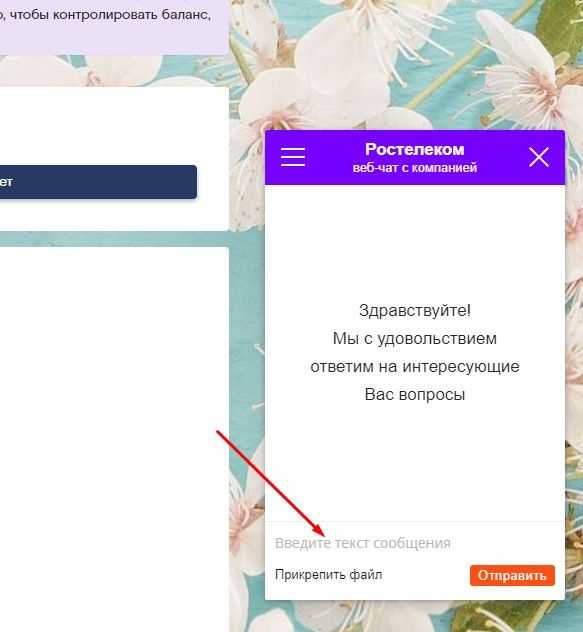
- Распечатайте лицевой счет для оплаты.
- Приходите в ближайшее отделение почты или банка.
- Оплатите разницу в цене.
![]()
Убедитесь, что деньги поступили на счет.
Много вопросов касается того, как выкупить оборудование Ростелеком по остаточной стоимости. В пункте 1.1.9 Приложения №3 Договора предоставления услуг физлицам сказано, что выкуп аппаратуры, зафиксированной в акте приема-передачи производится за вычетом арендных выплат, сделанных на момент подачи заявления. Если суммарный объем платежей превышает стоимость техники, достаточно сделать арендный платеж за месяц.
Как действовать при расторжении договора
Сложней обстоит ситуация, когда человек решил разорвать сотрудничество с компанией. При расторжении договора Ростелеком часто требует выкупить оборудование и не соглашается возвращать деньги обратно. Клиентам компании необходимо знать права и помнить, что у них имеется право возврата арендуемой техники. Алгоритм действий такой:
- Подача заявки на сайт и обсуждение времени посещения работника. Как вариант, можно прийти в офис самостоятельно.
- Передача изделия для осмотра с последующим составлением акта о состоянии.
- Оформление приема-передачи.
Таким образом, при аренде оборудования Ростелеком возможен выкуп или возврат техники при расторжении соглашения. Если представители компании отказываются принимать оборудование под надуманными предлогами, необходимо оформить жалобу на имя руководителя, а при отсутствии результата обращаться в суд.
![]()
Условия пользования
Абонентам, которые приобрели новую приставку от Ростелекома, предоставляется месяц бесплатной подписки на раздел «Для ценителей», который включает 170 телевизионных каналов и около 5 тысяч кинофильмов. Обычная стоимость такой подписки составляет 749 рублей в месяц. Неограниченный период времени абонент может бесплатно смотреть 20 популярных каналов цифрового телевидения.
Цена тюнера составляет 4,5 тысячи рублей. Заказать товар можно непосредственно на сайте оператора, заполнив типовую форму. Заказ будет доставлен в удобное время и место совершенно бесплатно.
Премиальная приставка заметно отличается от модели для «Интерактивного ТВ 2.0». Отличие не только в том, что она может работать в сетях любых провайдеров, но и в программной начинке. В большей части приставок, которая есть на рынке, используется обычный Android TV, который мало подходит для персональных настроек.
Как использовать б/у приставку Ростелеком

Случай первый: Вы — абонент Ростелеком Если у Вас уже подключена услуга «Интерактивное цифровое телевидение» на один телевизор и Вы хотите подключить второй — покупка бывшей в употреблении STB через Авито это самый выгодный вариант. Там она будет стоить 500-800 рублей (причём иногда можно встретить почти новый экземпляр) вместо нескольких тысяч за новую в абонентском отделе. А далее надо будет обратиться в абонентский отдел, подключить услугу «Мультирум» и получить ещё один логин и пароль. Дома надо будет настроить на роутере ещё один порт под IPTV и подключить в него купленную БУ приставку Ростелеком. Если вдруг она сразу начнёт ругаться на логин, то это значит что её не отвязали в базе от старого владельца. Надо обратиться в техподдержку с просьбой отвязать в базе.
Примечание: Есть вариант использовать приставку неофициально и при этом смотреть все каналы бесплатно. Это возможно только с моделями Инфомир MAG-250 и Промсвязь RT-STB-HD Standard установив прошивку ДНК . Подробнее об этом можно почитать здесь.

Случай второй: у Вас другой Интернет-провайдер
Тут, к сожалению, вариантов развития событий немного. Проблема в том, что без доступа к сети цифрового ТВ Ростелекома, его видео-ресиверы — бесполезное железо. Исключение составляют несколько моделей. Smartlabs SML-292 HD и SML-482 HD могут использоваться у других операторов связи. В частности — у МТС. То есть при наличии прошивки можно будет их перепрошить и использовать.
Ещё одна удачная модель, которую сейчас не закупают, но которую можно встретить в объявлениях — это Инфомир MAG-250 и её полный клон Промсвязь RT STB HD Standard (не путать с RT HD Mini). Это сам по себе отличный мультимедиа-проигрыватель, который, если его перепрошить, можно подключить к роутеру и смотреть ролики в Youtube, а так же фильмы по сети и через онлайн-порталы и кинотеатры в Интернете (Megogo, ivi и т.п.).
Несколько раз слышал от читателей блога о том, что им удалось прошить SML-482 HD микропрограммой от Moyo TV чтобы использовать как медиа-плеер. На Ютубе даже есть видео:
Сам я этот способ не пробовал и потому рекомендовать не могу. Осложняется он ещё и тем, что для этого нужен переходник USB-UART плюс работа через консоль, что для обычного рядового абонента уже довольно-таки сложная задача.
Как пользоваться приставкой Ростелеком
С помощью Ethernet-кабеля подключите приставку к роутеру, а затем включите её в розетку через адаптер питания. Включите телевизор и выберите соответствующий источник сигнала с помощью кнопки «A/V» на пульте. Если всё подключено правильно — приставка начнет загружаться, на экране появится заставка.
- Зачем прошивать ТВ приставку
- Как устанавливать приложения на приставку Ростелеком
- Можно ли использовать приставку Ростелеком с другим провайдером
21.04.2023 Что можно сделать из приставки Ростелеком
Ростелеком — это один из крупнейших интернет-провайдеров и операторов связи в России, предоставляющий услуги широкополосного доступа в Интернет, кабельного и спутникового телевидения, телефонии и мобильной связи. Компания предлагает различные тарифные планы и пакеты услуг для своих клиентов, включая услуги IPTV на базе собственной платформы Wink и телевизионных приставок.
Как смотреть каналы Ростелекома бесплатно?
Для просмотра каналов Ростелекома бесплатно можно использовать специальные потоковые проигрыватели, такие как IPTV, Diesel TV или VLC. Для этого нужно скачать и установить флеш-плеер, запросить плейлист у провайдера или найти его самостоятельно в интернете, вставить URL-адрес в строку проигрывателя и выбрать каналы для просмотра. Данный метод доступен для всех интернет-пользователей, вне зависимости от провайдера.
Можно ли использовать приставку Ростелеком с другим провайдером?
Да, приставка Ростелеком может быть подключена к сети любого интернет-провайдера. Для этого нужно настроить соединение с интернетом в настройках приставки.
Как прошить приставку Ростелеком на бесплатные каналы?
Прошивка приставки Ростелеком на бесплатные каналы может быть выполнена посредством программного обновления, скачиваемого с официального сайта компании. Для этого нужно подключить приставку к компьютеру, выбрать команду Upgrade Tools → MC Upgrade в главном меню и загрузить и сохранить новую прошивку в памяти приставки. После перезагрузки устройства можно наслаждаться бесплатными каналами.
Что дает приставка Wink?
Приставка Wink от Ростелекома предлагает широкий выбор телеканалов, фильмов и сериалов в высоком качестве, включая контент в формате 4К и FullHD. Она также предлагает персонализированный подход к просмотру, учитывая интересы и предпочтения конкретного пользователя. Благодаря этому можно с легкостью находить самые актуальные новости и интересующий контент.
Как смотреть на Wink бесплатно?
Для просмотра бесплатного контента на Wink необходимо перейти в раздел «Моё — Мое кино» и выбрать вкладку «Бесплатно». Из списка доступных контента можно выбрать интересующий вас.
Какие телеканалы можно смотреть бесплатно?
Российское государство обязало вещателей бесплатно показывать жителям России 20 телеканалов, включая Первый канал, Россия 1, Россия К, Россия 24, Матч!, НТВ, Пятый канал, Карусель, ОТР, ТВЦ и другие.
Сколько стоит подключить второй телевизор Ростелеком?
Стоимость приставки Ростелеком составляет около 4500 рублей. Однако с данной приставкой можно смотреть телевидение не только на телевизоре, но и на смартфонах, планшетных компьютерах, ноутбуках и других устройствах.
Как сдать приставку Ростелеком?
Если вам больше не нужна приставка Ростелеком, её можно бесплатно вернуть через почту. Для этого необходимо сообщить работнику почтового отделения о намерении выполнить бесплатный возврат оборудования по трек-номеру, предъявить этот трек-номер и передать приставку обратно в компанию.
Как смотреть ТВ через приставку Ростелеком?
Для просмотра телевидения через приставку Ростелеком необходимо подключить её к роутеру с помощью Ethernet-кабеля, затем включить её в розетку через адаптер питания и выбрать соответствующий источник сигнала на телевизоре с помощью кнопки «A/V» на пульте. Если все настроено правильно, приставка начнет загружаться, на экране появится заставка, и можно начинать смотреть телевизионные каналы.
Подготовка к перепрошивке
- Нужна флэшка на 8 гигабайт, отформатированная в FAT.
- Создаём папку на ней «mag250».
- Перемещаем в эту папку утилиты Bootstrap, imageupdate.
Далее выбираем один из способов перепрошивки. Если с помощью меню приставки, то делаем как описывалось выше:
- Вставляем эту флэшку в приставку.
- Заходим в меню ресивера в настройках находим «Обновить ПО».
- Выбираем USB-обновление, и жмём на начать обновление.
- Проверяем целостность файлов на флешке, и жмём Ок или Старт.
Автоматическая перезагрузка приставки будет означать окончание процесса. Через биос устанавливать альтернативную прошивку так же, как и официальную:
- Вставляем флэшку в приставку\ресивер.
- Зажимаем Меню на ПДУ, пока не отобразятся параметры биос.
- Выбираем в нём Upgrade Tools.
- Включаем USB Bootstrap.
- Жмём Ок.
В случае выскакивания окошек с ошибками, просто чистим флешки, перезаписываем и пробуем всё делать заново.
Альтернативные прошивки каждый пользователь использует на свой страх и риск, поскольку официально они провайдером не поддерживаются. Но пользоваться этим ПО не запрещено, ведь не у всех имеется возможность платить за дорогие тарифные планы, а смотреть интересные ТВ программы и ток-шоу хочется. Альтернативная прошивка или модифицированное ПО не закроет основные стандартные возможности приставки, но откроет новые возможности, в том числе дополнительные каналы.
Сегодня цифровые технологии так глубоко проникли в бытовую сферу, что жизнь без них стала просто немыслима. Новый формат вещания – цифровое телевидение, предоставляет улучшенное качество изображения и звука, большую помехозащищенность. Современные ТВ-приставки позволяют не только пассивно просматривать каналы HDTV, но и управлять этим процессом. Пользователю доступны возможности «перемотать» трансляцию, поставить ее на паузу, не говоря уже о банальной записи любимых передач. Но и этим реальные возможности ТВ-приставок не исчерпываются, только для получения доступа к полному функционалу девайса потребуется обновить его программное обеспечение. Под перепрошивкой технического устройства понимается обновление программного обеспечения на нем. Процедура сравнима с переустановкой Windows на персональном компьютере. Манипуляции проводятся с целью расширения функционала, улучшения технических характеристик.
- Что дает прошивка приставки?
- Что нужно для перепрошивки?
- Пошаговая инструкция процесса
Смотрим Ростелеком через интернет
Абоненты тарифа «Легкий» и других тарифных планов телевидения Ростелеком могут бесплатно смотреть онлайн ТВ провайдера на компьютере или мобильном гаджете через интернет благодаря использованию плей-листов прямого эфира.
Алгоритм действий следующий.
- Скачать и установить программное обеспечение для потокового воспроизведения видео (IPTV-плеер или VLC mediaplayer, например).
- Получить плей-лист по запросу от провайдера или скачать из сети.
- Открыть с помощью установленной программы файл. В появившемся на экране перечне выбрать для просмотра интересующий телеканал.
Важно! Так как провайдеру не выгоден такой бесплатный просмотр, он регулярно блокирует трансляции и переделывает плейлист. Поэтому вышеописанный метод требует постоянного поиска актуальных бесплатных плейлистов
Перепрошивка приставки Ростелеком: потери и приобретения
Попробуем разобраться, что дает прошивка приставки Ростелеком и какие риски существуют при проведении данной процедуры. Наиболее популярная модель ТВ-приставок оператора — IPTV RT-STB-HD Standart. Технически она является полной копией MAG-250, разработанной украинским производителем Infomir c урезанным ростелекомовской прошивкой функционалом. И чтобы вернуть приставке ее первоначальные возможности необходимо перепрошить ее в исходный MAG-250.
Последние модели IPTV RT-STB-HD Standart выпускаются Ростелекомом с собственным пультом, непригодным для управления MAG-250, в силу отсутствия на нем части функциональных кнопок.
В данном случае придется воспользоваться не только стандартной прошивкой от Инфомир, но и модифицированной. Есть нюанс – по опыту проще сначала ставить стандартную прошивку, а уже затем при необходимости, заливать на нее модифицированную.
Сначала о потерях: при прошивке iptv приставки Ростелеком станут недоступными интерактивные сервисы оператора, так как доступ к ним обеспечивается оригинальным ПО. На этом минусы, пожалуй, заканчиваются.
Из приобретений: домашний медиа-центр с поддержкой WI-FI и DLNA, а также возможность просмотра телеканалов с плейлиста без тарифных ограничений оператора.
Digital Living Network Alliance (DLNA) – стандарт, позволяющий объединять различные мультимедиа-устройства в единую пользовательскую сеть.
Прошивка ТВ-приставки Ростелеком: подготовительные процедуры
Если вы дочитали до этого раздела, вопрос: «Можно ли перепрошить приставку Ростелеком?» перед вами не стоит. Процедура довольно простая и обычно заканчивается успехом. Остается лишь разобраться, что для этого необходимо.
Итак, для перепрошивки ТВ-приставки Ростелеком, потребуется:
- аппаратное обеспечение: ПК с проводом для подсоединения приставки;
- программное обеспечение: mcast.exe, любой dhcp-сервер (один из самых удобных и популярных — dualserver), непосредственно актуальная версия официальной прошивки, при необходимости – модифицированный вариант.
Все скачанное программное обеспечение необходимо сложить в одну папку, созданную в корне диска C. Для удобства дальнейших пояснений, назовем папку infomir.
На этом предварительный этап перепрошивки iptv-приставки Ростелеком окончен. Теперь переходим к самому интересному.
Как прошить приставку Ростелеком: пошаговая инструкция
Если вы закончили все приготовления, и чувствуете в себе силы начать, приступаем. Разберем пошагово, как перепрошить приставку Ростелеком.
Во-первых, необходимо сбросить приставку к начальным, дефолтовым установкам завода-изготовителя. Прошивка ТВ приставки Ростелеком может закончиться успешно и без этой процедуры, но лучше не рисковать.
Далее процесс перепрошивки выполняется на компьютере. В главном меню выбираем пункт Выполнить и в строку Открыть и набираем ncpa.cpl, а затем жмем OK. В перечне сетевых подключений выбираем требуемое, вызываем для него контекстное меню и заходим в Свойства. В нижней части вкладки есть перечень компонентов, используемых данным подключением. Открываем в нем «Протокол Интернета версии 4(TCP/IPv4) и двойным щелчком заходим в свойства протокола. Вводим значения IP-адреса — 192.168.1.1 и маски подсети — 255.255.255.0.
Затем запускается служба DHCP-сервера. Win+R → cmd→ C:\infomir\dualserver –v (полный путь к программе).
Запустив mcast.exe, кликаем на «Подключение по локальной сети» (IP 192.168.1.1)и жмем Select в правой части окна. В окне программы требуется ввести значения IP-адресов процессов: 224.50.0.70:9000 для потока №1 , 224.50.0.51:9001 – для потока №2. Нажимаем кнопку старт для обоих потоков. Приставка подсоединяется к ПК и в ее главном меню выбираем команду Upgrade Tools→ MC Upgrade. В результате этих действий прошивка загрузится и сохранится в памяти приставки. Перезагружаем девайс и – вуаля – новый медиа-центр готов к работе.
Ростелеком до обидного сильно урезал возможности Mag-250. И пользоваться ей без перепрошивки – это как ездить на Ferrari по русскому бездорожью, строго соблюдая скоростной режим. Можно конечно, но стоит ли?
Телевизионная приставка — необходимый атрибут любого современного телевизора, который позволяет управлять вещанием любого канала из эфира в пределах квартиры и телевизора.
Прошивка приставки Ростелеком для бесплатного просмотра увеличивает ее возможности, добавляет функциональности. ТВ-девайс дает возможность не только посмотреть любимую передачу, но и осуществить ее запись полностью, приостановить на нужном моменте или вернуться к тому, что пропустил. И это далеко не полный функционал, нужно только установить необходимое программное обеспечение, то есть «перепрошить».
Варианты подключения
Для подключения самой приставки к телеприемнику, последний должен быть оснащен одним из этих разъемов: HDMI, RCA («тюльпаны») или SCART. Вариант с использованием HDMI-кабеля гарантирует наилучшее качество изображения, так как этот интерфейс и разрабатывался для передачи медиаконтента.
Другой способ – при помощи AV-кабеля, с одной стороны которого находится mini-jack, а с другой – 3 штекера разных цветов, из-за чего провод и прозвали «тюльпаном». По желтому кабелю передается видео, по белому и красному – аудиосигнал.
 AV-кабель для подключения приставки к телевизору.
AV-кабель для подключения приставки к телевизору.
В новых телевизорах понятно, разъемов немало. А вот в старых моделях с ними дела обстоят иначе. В такой ситуации можно воспользоваться SCART-интерфейсом, тем более что в комплекте с приставкой идет переходник с RCA на SCART. Сам разъем имеет вид металлического прямоугольника с 20-ю зубцами-контактами.
Это о подключении к телевизору. Но ведь нужен еще и интернет. И здесь вариантов тоже несколько.
Через кабель
Этот вариант, как наиболее простой и обеспечивающий стабильное соединение, рекомендует сам провайдер. Для этого понадобится коммутационный кабель – патч-корд, который вставляют в Ethernet-разъем приставки. Другой конец кабеля вставляют в маршрутизатор.
Протянуть шнур несложно, главное – выполнить настройку роутера, и тогда откроется доступ к интерактивному телевидению:
- Заходят в «Настройки» оборудования.
- «IPTV».
- Активируют «IGMP Proxy».
- Напротив пункта «Режим» выбирают «Мост».
- Вводят LAN-порт, к которому подключена приставка.
Настройки введены, остается их сохранить, перезагрузить оборудование и наслаждаться контентом.
Преимущество кабельного подключения – стабильная связь. Но есть и минус – придется тянуть провода по всей квартире. Удобно, если жилье находится в стадии ремонта, тогда проводку можно спрятать. Если нет желания оставлять шнуры на виду, доступны и другие способы.
По Wi-Fi
Беспроводное IPTV реализуемо, но для этого понадобится одно из устройств:
- Wi-Fi адаптер, настроенный как «Клиент»;
- медиамост от
Сразу стоит оговориться, что не все модели адаптеров работают с приставками, выпускаемыми Ростелеком. По рекомендации опытных людей стоит брать устройства с технологией «Ralink» (это роутеры ASUS, D-Link, TP-Link). В любом случае всегда можно позвонить в техподдержку оператора и уточнить, работает ли конкретный адаптер в связке с их оборудованием.
Если рассматривать способ подключения в виде схемы, выглядит она так: адаптер принимает сигнал от роутера и передает его уже телевизору, но через кабель, которым соединена приставка. Для чего нужен режим «Клиента» – чтобы адаптер принимал сигнал не напрямую от провайдера, а от маршрутизатора. Как его активировать:
- Адаптер подсоединяют к компьютеру.
- Открывают любой веб-браузер.
- В адресную строку вводят адрес роутера (192.168.0.1).
- В окне вводят логин и пароль (по умолчанию – admin/admin). Если комбинация не подходит, нужную смотрят на этикетке роутера или в его документации.
- В настройках заходят в раздел «LAN» (для некоторых моделей «Network»).
- Отыскивают строку «Отключить DHCP-сервер» и выставляют напротив нее галочку.
Что еще понадобится для подключения беспроводного IPTV:
- роутер, настроенный на IPTV. Для этого в меню напротив пункта «Настройка WLAN» выбирают «Основной»;
- активный пункт «Включить передачу мультикаста через беспроводную сеть (WMF)»;
- отключенный WPS (раздел «Безопасность»).
Медиамост Motorola работает в диапазоне 5 ГГц (обычные роутеры – 2,4 ГГц). Канал почти всегда свободен и имеет более широкий радиус сигнала. Но цена оборудования высока, поэтому многие предпочитают адаптеры.
 Медиамост Motorola.
Медиамост Motorola.
PowerLine или PLC-адаптеры
Если беспроводное соединение не подходит, да и желания прокладывать провода тоже нет – есть альтернативный способ, проводной, но скрытый. Причем актуален он и для старых моделей телевизоров, так как работает от обычной электросети помещения. Для этого понадобится специальное сетевое оборудование, уже предварительно настроенное на сети оператора.
Схема с PLC выглядит так: один PLC-прибор, работающий от розетки, подключается к роутеру, а второй – к цифровой приставке. Устройства передают друг другу данные по электропроводке. Этот способ передачи данных обеспечивает скорость соединения до 500 Мбит/с. Технология называется «Power Line Communications».
В Липецке осудили пользователя за взлом приставки «Ростелекома»
Благодаря совместным действиям внутренней службы безопасности липецкого отделения «Ростелекома» и отдела «К» УМВД по Липецкой области был обнаружен злоумышленник, модифицировавший ТВ-приставку оператора.
Пользователь изменил прошивку приставки таким образом, что отпала необходимость не только выплачивать абонентскую плату оператору, но и вовсе заключать с ним договор. Благодаря этому стало возможным бесплатно просматривать 50 каналов телевидения, а также фильмы из раздела «Видеопрокат».
Злоумышленник был осуждён Октябрьским судом Липецка по УК РФ «Статья 272. Неправомерный доступ к компьютерной информации». Эта статья подразумевает различное наказание, одним из которых является штраф. В данном случае судом был назначен штраф в размере 60 тысяч рублей. Это приблизительно 12 лет подписки на базовый пакет ТВ от «Ростелекома» или около 300 фильмов из раздела «Видеопрокат».
«Ростелеком» и в дальнейшем будет отслеживать пользователей, которые попытаются получить неправомочный доступ к контенту оператора.






























